说明:云转码系统估计很多人知道,博主体验过七彩云、FFMpeg WebUI等云转码,感觉都不是很适合自己,而且好像都不更新了,特别是FFMpeg WebUI,貌似很久前就一直停留在0.9.6版本,恰好最近看到了个基于nodejs制作的开源免费的云转码切片系统,功能上基本可以满足个人日常需求了,而且博主感觉nodejs的转码切片速度比现有的很多php转码程序都快些,不知道是姿势问题还是啥,这里就分享下,给有需求的人用。
提示:本文主要介绍的是开源免费版的功能及其源码的安装方法,仅供学习交流使用。且不能用于非法用途,否则后果自负!
项目介绍
该云转码不再是简单的云转码系统,而是CMS系统+云转码系统一体化,自带整个完备的并且对移动端友好的,而且非常利于SEO优化的自适应CMS系统,根据后台的分类系统和门户CMS管理系统,直接在首页达成完备的在线视频播放系统,适用于在线教育、企业内部培训视频、在线视频自媒体门户等多种运用方向。
如果你不想使用CMS,也可以单独当它是一个可以在线视频转码的工具,对视频进行在线格式转换,很适合用来做一个视频转码的网站。
- 实现大文件分块上传,批量上传。
- 实现服务器端自动动态码率转码并且切片,完成后会自动删除原视频文件。
- 实现批量添加水印和字幕,和同时处理。
- 实现截图,默认自动生成四张截图。
- 一键获取分享链接,设置防盗链,
token防盗链或者仅允许指定域名iframe调用。 ts切片文件域名分发,负载均衡,支持无限多服务器同步分发。
开源版官网:https://ffmpeg.moejj.com/
开源版演示:https://www.moejj.com
收费加强版
目前开源版已停止更新,如果需要更强的功能,比如去水印/跑马灯,加跑马灯等众多功能,可直接选择更强的纯净版和高级版程序,完全不一样的界面和体验,超优的售后,任何系统问题均可以协助或帮你解决。
官方网站:https://www.moemv.com/
高级版官网:https://www.efvcms.com/
截图
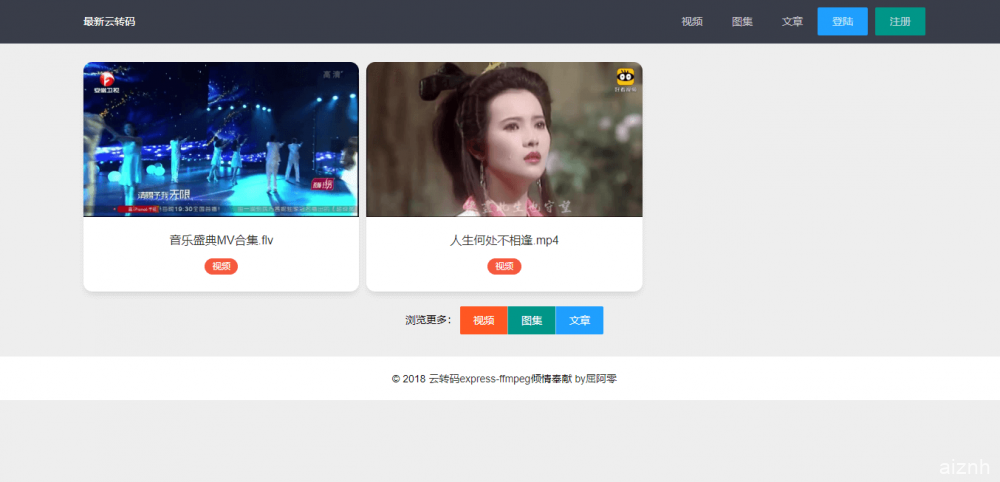
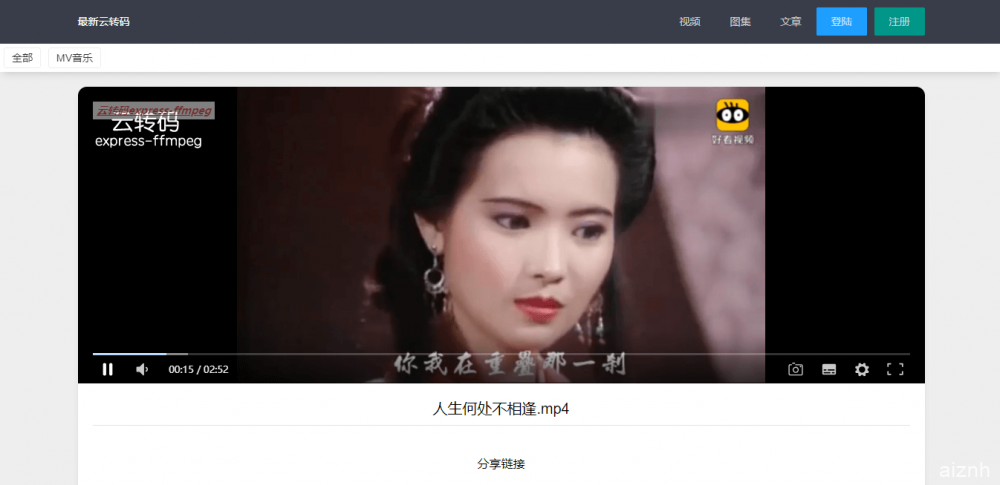
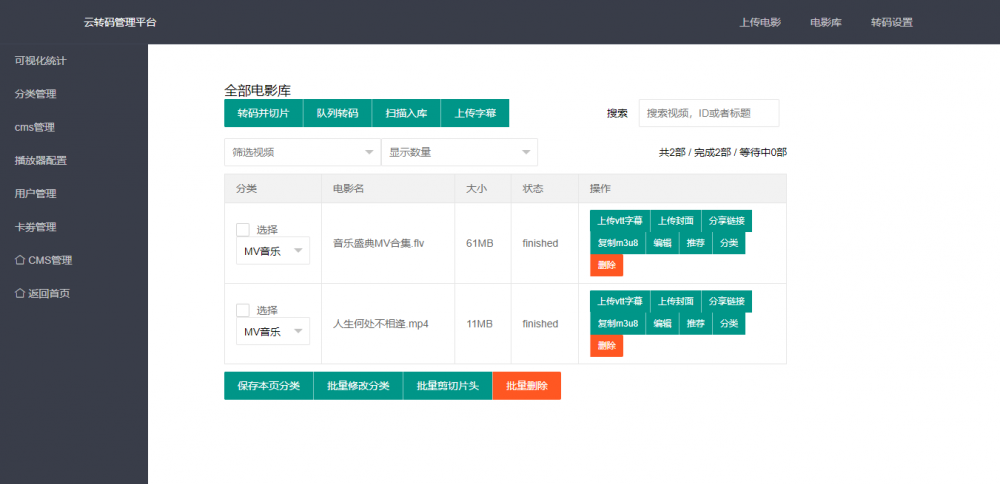
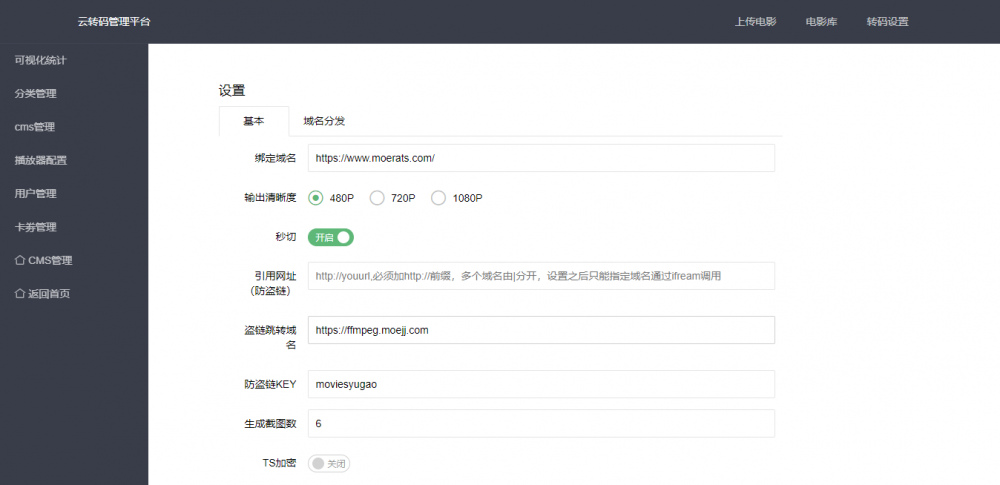
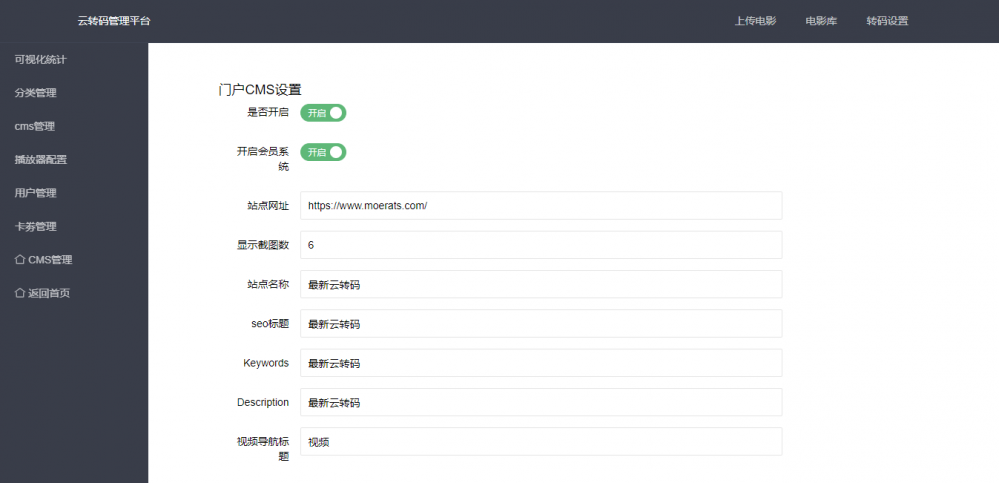

更新
【2019.1.17】
更新部分安装步骤,使出错率更小。
为什么要使用云转码
传统视频如果没有正确的压缩,一般来说尺寸非常大,动则3Gb、4Gb的大小,再者因为视频需要在网站中进行播放,传统中如果放置常规的flv或者mp4格式,那么浏览器会一直进行缓存,并且在缓存在一定播放长度之后才会进行播放,这样会消耗更多的带宽和让用户等待更长的时间,所以转码之后再进行切片是非常必须的,一来无损的压缩视频文件使其占用磁盘尺寸更小,并且基于hls格式,也是M3u8格式中储存了所有ts切片列表,这种模式加载,只需要加载第一个ts切片视频就可以开始播放,这样就使用户等待的时间更少,减少服务器带宽使用,并且画质的损失很小。这也就是为什么现在大部分视频网站都是使用hls格式来播放的。
具体功能
- 后台云转码加切片,运用最精简的代码,做成最快的转码+切片功能。
- 秒切功能,切片速度领先所有市面收费云转码系统。
- 视频分类、视频筛选、视频搜索,后台一应俱全。
- 防盗链、
token防盗链,多重防盗链,避免流量损失,可以设置指定域名只能iframe调用。 - 字幕烧录,水印烧录,超级简单的操作,即可将字幕烧录进视频或者添加水印到视频中。
- 支持
vtt字幕,后台可以根据不同的视频上传不同的vtt字幕,前台播放自动加载字幕。 - 视频截图,后台配置截图数,云转码切片的时候自动截图。
ts分发,多服务器同步内容,ts文件自动循环加域名前缀,负载均衡。cms系统配置,站点名称设置、seo标题设置、seokeywords设置,seodescription设置,前台显示截图设置,前台自动生成cms系统,自适应布局,针对移动端优化,seo效果极佳。
新增功能
#增加会员系统
增加会员系统,可以不开启CMS,独立开启会员系统,双向验证,安全可靠,后台可以配合卡劵生成,前台用户使用卡劵进行升级。
#真正意义上的权限系统
路由层面的权限系统,非网上的播放器假权限,根据权限不同,相同的M3U8播放文件返回不同的内容,比如普通会员只能播放3分钟,就只会返回3分钟的切片内容,升级之后才会返回完整的切片内容。
#卡劵系统
后台设定卡劵生成,可以设置开通会员时间,用户前台使用即可升级到对应的会员,到期之后权限失效,需要重新开通,如果连续使用则是累加会员时间。
安装
如果你觉得安装很困难,想很快安装好,可以使用博主写的Docker镜像,安装教程:点击访问。
安装教程官网其实有,不过仅有Ubuntu的手动教程,其它系统都没有,博主发现该程序所需的大部分环境宝塔面板均可以直接安装,鉴于为小白着想,这里就用宝塔面板安装该程序,支持的系统也多。
所需环境:nodejs、expressjs、mongoDb、ffmpeg、Redis等
1、安装宝塔
#Centos系统
yum install -y wget && wget -O install.sh http://download.bt.cn/install/install.sh && sh install.sh
#Ubuntu系统
wget -O install.sh http://download.bt.cn/install/install-ubuntu.sh && sudo bash install.sh
#Debian系统
wget -O install.sh http://download.bt.cn/install/install-ubuntu.sh && bash install.sh安装完成后,进入面板,点击左侧软件管理,然后安装MongoDb、Redis、Nginx(使用域名访问才需要安装,反之不用)。注意Debian安装MongoDb之前还需要使用命令apt install sudo,不然可能存在MongoDb启动不了的情况。
2、安装ffmpeg
wget https://www.moerats.com/usr/down/ffmpeg/ffmpeg-git-$(getconf LONG_BIT)bit-static.tar.xz
tar xvf ffmpeg-git-*-static.tar.xz
mv ffmpeg-git-*/ffmpeg ffmpeg-git-*/ffprobe /usr/bin/
rm -rf ffmpeg-git-*
3、安装Nodejs
#Debian/Ubuntu系统
curl -sL https://deb.nodesource.com/setup_8.x | bash -
apt install -y nodejs git
#Centos系统
curl -sL https://rpm.nodesource.com/setup_8.x | bash -
yum install nodejs git -y
安装PM2和express:
npm install -g pm2 express
4、创建数据库
创建之前建议去面板软件管理那里找到MongoDb数据库重启一下。
#这里数据库名,用户和密码都是ffmpeg
mongo
use ffmpeg
db.createUser({user:"ffmpeg",pwd:"ffmpeg",roles:[{role:"readWrite",db:"ffmpeg"}]})
db.auth("ffmpeg","ffmpeg")如果显示1则增加用户正确,再使用Ctrl+D退出。这里如果有No such file or directory报错,请检查下数据库运行状态。
5、配置云转码
git clone https://gitee.com/quazero/express-ffmpeg.git
cd express-ffmpeg
#创建config文件夹
mkdir config
cd config
创建并编辑auth.js配置文件:
nano auth.js将以下代码复制进去:
#该配置比很早的版本多了三个设置项,很多人出错就在这里,secret是session需要的秘钥,login是后台登陆地址,loginmsg 是后台未登录显示的内容,默认是404。
module.exports = {
user: "admin",
password: "admin",
db: "ffmpeg",
dbuser: "ffmpeg",
dbpassword: "ffmpeg",
secret: "yoursecret",
login: "/adminlogin",
loginmsg: "404 Not Found"
};
再使用Ctrl+X,Y确认退出编辑模式,参数从上往下依次是登陆云转码平台的账号,密码,数据库,数据库用户名,数据库密码。本教程安装的mongodb数据库为ffmpeg,用户名和密码都是ffmpeg,可以自行进行修改。
6、安装并运行云转码
cd /root/express-ffmpeg
npm install
#如果服务器重启,则必须在express-ffmpeg源码文件里重新运行命令启动
pm2 start bin/www -i 0
7、反向代理
点击左侧网站,添加站点,然后再点击添加好了的域名名称,这时候就进入了站点配置,点击反向代理,目标URL填入http://127.0.0.1:3000,再启用反向代理即可。
8、站点配置
最后打开xx.com/adminlogin,输入设定的账号密码,本教程设置的是admin,admin,进入之后点击设置,转码设置需要绑定域名,截图数需大于0,然后域名分发可以不设置,但需要提交下、CMS设置也需要绑定域名,播放器设置需要关闭强制QQ浏览器播放,当然其它设置需要自行修改,不然视频很可能因为某个设置的问题放不了。
最后这里要说下的就是,如果你使用后,心理有个疑问,为什么转码速度这么慢,或者很慢?那么就意味着你需要换一个强一点的CPU独立服务器,切勿用VPS,VPS的CPU限制很多,如果你拿来转码,很有可能你的VPS会被暂停,CPU选择可参考跑分榜→传送门。
当然你要是只用秒切功能的话,对CPU要求就不是那么大了,不是很耗资源。
最后如果你只是玩玩,那建议使用开源版,如果正式使用,或者想要功能多,那建议选择纯净版或者高级版。
说明:云转码系统估计很多人知道,博主体验过七彩云、FFMpeg WebUI等云转码,感觉都不是很适合自己,而且好像都不更新了,特别是FFMpeg WebUI,貌似很久前就一直停留在0.9.6版本,恰好最近看到了个基于nodejs制作的开源免费的云转码切片系统,功能上基本可以满足个人日常需求了,而且博主感觉nodejs的转码切片速度比现有的很多php转码程序都快些,不知道是姿势问题还是啥,这里就分享下,给有需求的人用。
提示:本文主要介绍的是开源免费版的功能及其源码的安装方法,仅供学习交流使用。且不能用于非法用途,否则后果自负!
项目介绍
该云转码不再是简单的云转码系统,而是CMS系统+云转码系统一体化,自带整个完备的并且对移动端友好的,而且非常利于SEO优化的自适应CMS系统,根据后台的分类系统和门户CMS管理系统,直接在首页达成完备的在线视频播放系统,适用于在线教育、企业内部培训视频、在线视频自媒体门户等多种运用方向。
如果你不想使用CMS,也可以单独当它是一个可以在线视频转码的工具,对视频进行在线格式转换,很适合用来做一个视频转码的网站。
- 实现大文件分块上传,批量上传。
- 实现服务器端自动动态码率转码并且切片,完成后会自动删除原视频文件。
- 实现批量添加水印和字幕,和同时处理。
- 实现截图,默认自动生成四张截图。
- 一键获取分享链接,设置防盗链,
token防盗链或者仅允许指定域名iframe调用。 ts切片文件域名分发,负载均衡,支持无限多服务器同步分发。
开源版官网:https://ffmpeg.moejj.com/
开源版演示:https://www.moejj.com
收费加强版
目前开源版已停止更新,如果需要更强的功能,比如去水印/跑马灯,加跑马灯等众多功能,可直接选择更强的纯净版和高级版程序,完全不一样的界面和体验,超优的售后,任何系统问题均可以协助或帮你解决。
官方网站:https://www.moemv.com/
高级版官网:https://www.efvcms.com/
截图
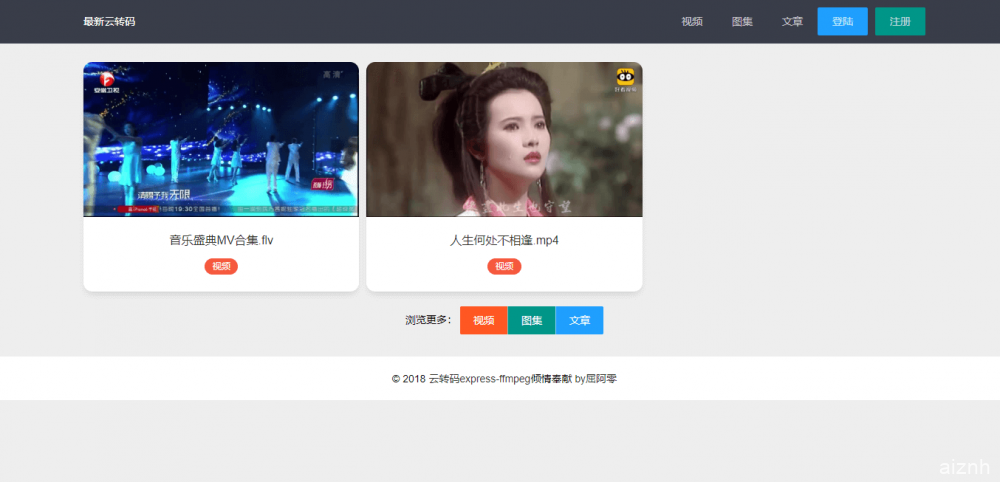
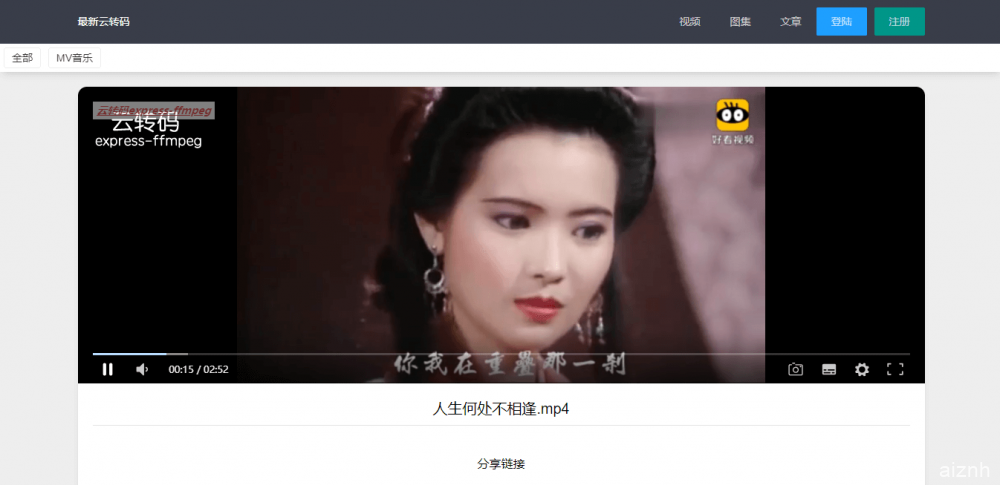
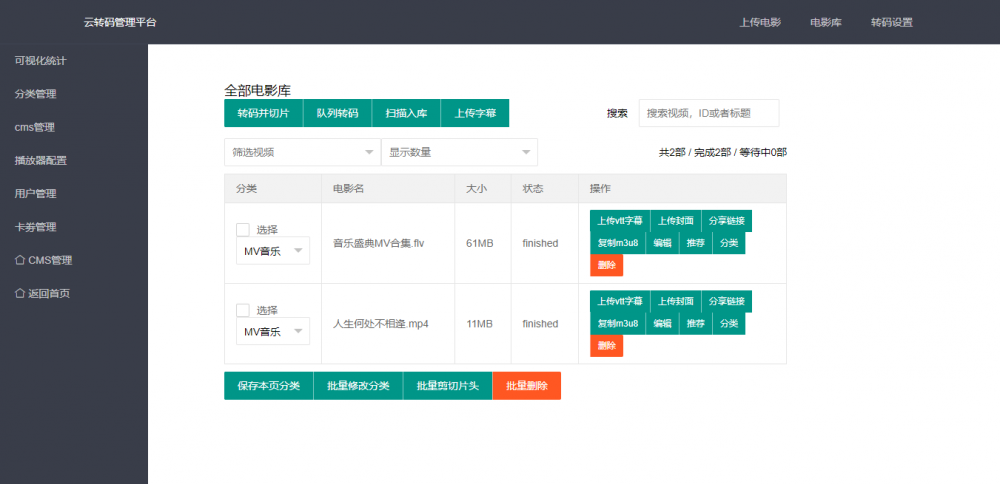
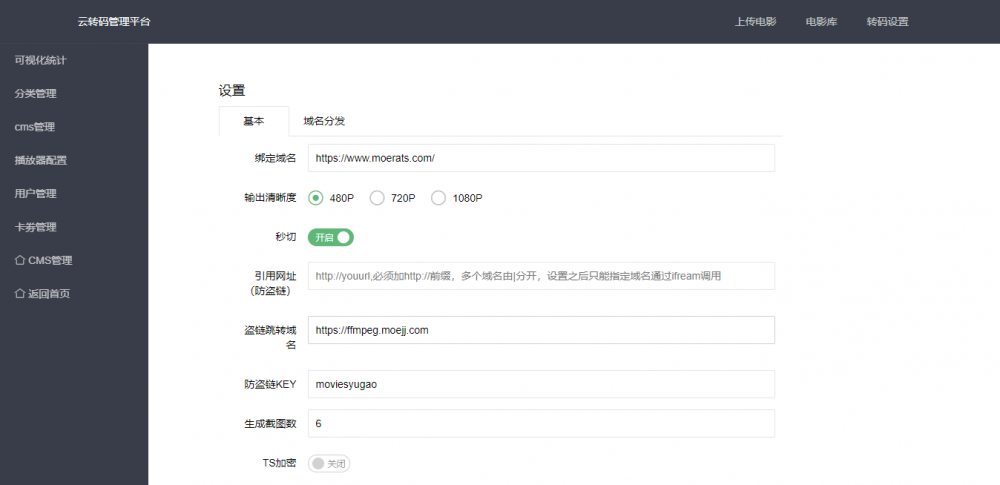
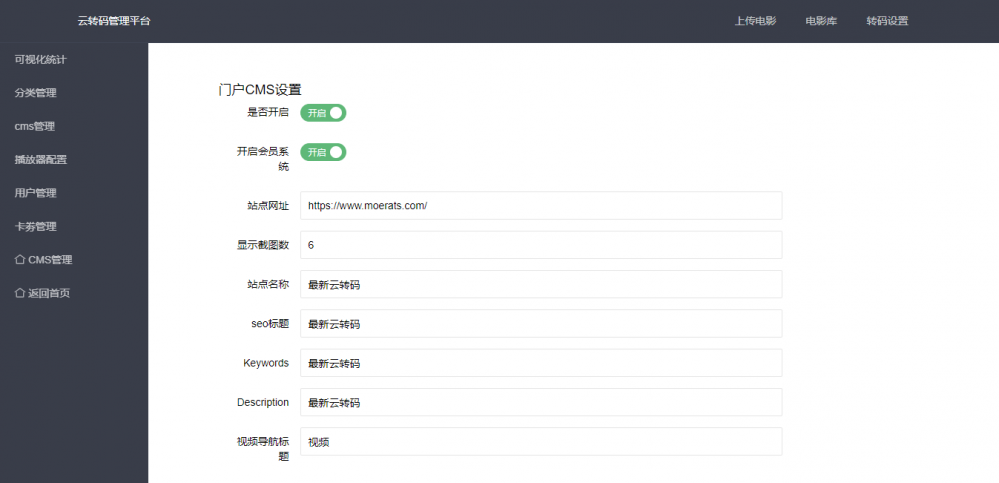
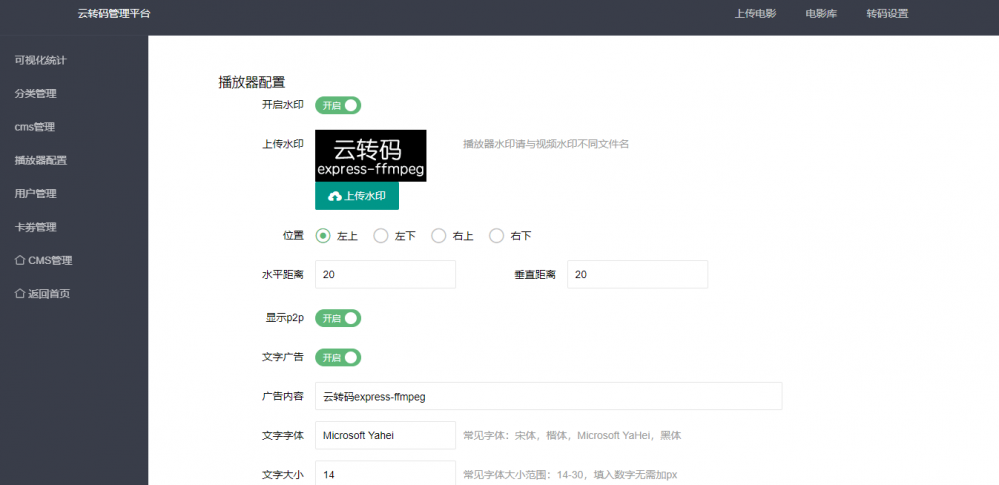
更新
【2019.1.17】
更新部分安装步骤,使出错率更小。
为什么要使用云转码
传统视频如果没有正确的压缩,一般来说尺寸非常大,动则3Gb、4Gb的大小,再者因为视频需要在网站中进行播放,传统中如果放置常规的flv或者mp4格式,那么浏览器会一直进行缓存,并且在缓存在一定播放长度之后才会进行播放,这样会消耗更多的带宽和让用户等待更长的时间,所以转码之后再进行切片是非常必须的,一来无损的压缩视频文件使其占用磁盘尺寸更小,并且基于hls格式,也是M3u8格式中储存了所有ts切片列表,这种模式加载,只需要加载第一个ts切片视频就可以开始播放,这样就使用户等待的时间更少,减少服务器带宽使用,并且画质的损失很小。这也就是为什么现在大部分视频网站都是使用hls格式来播放的。
具体功能
- 后台云转码加切片,运用最精简的代码,做成最快的转码+切片功能。
- 秒切功能,切片速度领先所有市面收费云转码系统。
- 视频分类、视频筛选、视频搜索,后台一应俱全。
- 防盗链、
token防盗链,多重防盗链,避免流量损失,可以设置指定域名只能iframe调用。 - 字幕烧录,水印烧录,超级简单的操作,即可将字幕烧录进视频或者添加水印到视频中。
- 支持
vtt字幕,后台可以根据不同的视频上传不同的vtt字幕,前台播放自动加载字幕。 - 视频截图,后台配置截图数,云转码切片的时候自动截图。
ts分发,多服务器同步内容,ts文件自动循环加域名前缀,负载均衡。cms系统配置,站点名称设置、seo标题设置、seokeywords设置,seodescription设置,前台显示截图设置,前台自动生成cms系统,自适应布局,针对移动端优化,seo效果极佳。
新增功能
#增加会员系统
增加会员系统,可以不开启CMS,独立开启会员系统,双向验证,安全可靠,后台可以配合卡劵生成,前台用户使用卡劵进行升级。
#真正意义上的权限系统
路由层面的权限系统,非网上的播放器假权限,根据权限不同,相同的M3U8播放文件返回不同的内容,比如普通会员只能播放3分钟,就只会返回3分钟的切片内容,升级之后才会返回完整的切片内容。
#卡劵系统
后台设定卡劵生成,可以设置开通会员时间,用户前台使用即可升级到对应的会员,到期之后权限失效,需要重新开通,如果连续使用则是累加会员时间。
安装
如果你觉得安装很困难,想很快安装好,可以使用博主写的Docker镜像,安装教程:点击访问。
安装教程官网其实有,不过仅有Ubuntu的手动教程,其它系统都没有,博主发现该程序所需的大部分环境宝塔面板均可以直接安装,鉴于为小白着想,这里就用宝塔面板安装该程序,支持的系统也多。
所需环境:nodejs、expressjs、mongoDb、ffmpeg、Redis等
1、安装宝塔
#Centos系统
yum install -y wget && wget -O install.sh http://download.bt.cn/install/install.sh && sh install.sh
#Ubuntu系统
wget -O install.sh http://download.bt.cn/install/install-ubuntu.sh && sudo bash install.sh
#Debian系统
wget -O install.sh http://download.bt.cn/install/install-ubuntu.sh && bash install.sh安装完成后,进入面板,点击左侧软件管理,然后安装MongoDb、Redis、Nginx(使用域名访问才需要安装,反之不用)。注意Debian安装MongoDb之前还需要使用命令apt install sudo,不然可能存在MongoDb启动不了的情况。
2、安装ffmpeg
wget https://www.moerats.com/usr/down/ffmpeg/ffmpeg-git-$(getconf LONG_BIT)bit-static.tar.xz
tar xvf ffmpeg-git-*-static.tar.xz
mv ffmpeg-git-*/ffmpeg ffmpeg-git-*/ffprobe /usr/bin/
rm -rf ffmpeg-git-*
3、安装Nodejs
#Debian/Ubuntu系统
curl -sL https://deb.nodesource.com/setup_8.x | bash -
apt install -y nodejs git
#Centos系统
curl -sL https://rpm.nodesource.com/setup_8.x | bash -
yum install nodejs git -y
安装PM2和express:
npm install -g pm2 express
4、创建数据库
创建之前建议去面板软件管理那里找到MongoDb数据库重启一下。
#这里数据库名,用户和密码都是ffmpeg
mongo
use ffmpeg
db.createUser({user:"ffmpeg",pwd:"ffmpeg",roles:[{role:"readWrite",db:"ffmpeg"}]})
db.auth("ffmpeg","ffmpeg")如果显示1则增加用户正确,再使用Ctrl+D退出。这里如果有No such file or directory报错,请检查下数据库运行状态。
5、配置云转码
git clone https://gitee.com/quazero/express-ffmpeg.git
cd express-ffmpeg
#创建config文件夹
mkdir config
cd config
创建并编辑auth.js配置文件:
nano auth.js将以下代码复制进去:
#该配置比很早的版本多了三个设置项,很多人出错就在这里,secret是session需要的秘钥,login是后台登陆地址,loginmsg 是后台未登录显示的内容,默认是404。
module.exports = {
user: "admin",
password: "admin",
db: "ffmpeg",
dbuser: "ffmpeg",
dbpassword: "ffmpeg",
secret: "yoursecret",
login: "/adminlogin",
loginmsg: "404 Not Found"
};
再使用Ctrl+X,Y确认退出编辑模式,参数从上往下依次是登陆云转码平台的账号,密码,数据库,数据库用户名,数据库密码。本教程安装的mongodb数据库为ffmpeg,用户名和密码都是ffmpeg,可以自行进行修改。
6、安装并运行云转码
cd /root/express-ffmpeg
npm install
#如果服务器重启,则必须在express-ffmpeg源码文件里重新运行命令启动
pm2 start bin/www -i 0
7、反向代理
点击左侧网站,添加站点,然后再点击添加好了的域名名称,这时候就进入了站点配置,点击反向代理,目标URL填入http://127.0.0.1:3000,再启用反向代理即可。
8、站点配置
最后打开xx.com/adminlogin,输入设定的账号密码,本教程设置的是admin,admin,进入之后点击设置,转码设置需要绑定域名,截图数需大于0,然后域名分发可以不设置,但需要提交下、CMS设置也需要绑定域名,播放器设置需要关闭强制QQ浏览器播放,当然其它设置需要自行修改,不然视频很可能因为某个设置的问题放不了。
最后这里要说下的就是,如果你使用后,心理有个疑问,为什么转码速度这么慢,或者很慢?那么就意味着你需要换一个强一点的CPU独立服务器,切勿用VPS,VPS的CPU限制很多,如果你拿来转码,很有可能你的VPS会被暂停,CPU选择可参考跑分榜→传送门。
当然你要是只用秒切功能的话,对CPU要求就不是那么大了,不是很耗资源。
最后如果你只是玩玩,那建议使用开源版,如果正式使用,或者想要功能多,那建议选择纯净版或者高级版。
 爱站程序员基地
爱站程序员基地
